iOS 6 è stato rilasciato alle 19 di oggi (ora italiana). Il sistema operativo potrà essere installato su iPhone (dal 3GS al 5), iPad (seconda e terza generazione) e iPod Touch (dalla quarta generazione in poi). Vediamo quali sono le principali novità da provare subito. Attenzione però: non tutte sono disponibili su tutti i dispositivi, a fine articolo abbiamo indicato gli “esclusi”. Ricordiamo che iOS 6 può essere installato collegando il dispositivo ad iTunes oppure dal dispositivo stesso (via WiFi) al percorso Impostazioni / Generali / Aggiornamento software.
Parlare con Siri in italiano
Con Siri ci si può sbizzarrire. Per prima cosa va attivata (Impostazioni / Generali / Siri), poi la si interroga tenendo premuto per più di un secondo il pulsante centrale del dispositivo. Alcune domande in italiano che potete provare subito: “Quali sono i risultati di Serie A”, “Vorrei mangiare una pizza”, “Trova un bancomat”, “Fissa un appuntamento al dentista per le 18 di domani”, “Svegliami alle 7”, “Che tempo farà nel weekend?”, “Che ore sono a Los Angeles?”, “Avvia Safari”, “Manda un SMS a Claudia e dille che arrivo tardi”, “Indicami la strada per Via Baglivi a Roma” e così via. Se Siri dovesse interpretare male alcune parole, toccate il testo della vostra domanda e correggetelo: Siri è programmata per imparare.
/https://www.webnews.it/app/uploads/2012/09/IMG_1757.jpg)
Le risposte di Siri in Italiano in iOS 6
Trovare indicazioni passo per passo
iOS 6 include un navigatore vocale passo per passo. Lo si può avviare da Siri (basta dire “Indicami la strada per …”) oppure dall’applicazione Mappe. Una volta avviata l’app, cercate la strada da raggiungere nel modulo di ricerca e poi premete l’icona verde a forma di automobile che compare nel segnaposto. Si avvierà la navigazione dal punto in cui vi trovate in quel momento. Oltre alla strada, l’applicazione mostra alcuni punti di interesse del percorso e il tempo di arrivo a destinazione.
Scattare foto panoramiche
iOS 6 permette di fare foto panoramiche direttamente dall’applicazione fotocamera. Basta aprirla, toccare Opzioni in alto nello schermo, poi Panoramica e, tenendo il telefono in verticale, farlo scorrere dall’estremo sinistro del panorama verso destra, mantenendo la freccia lungo la linea e rallentando quando compare la scritta “Rallenta”. È possibile anche cambiare il senso di orientamento del panorama (da destra verso sinistra) con un tocco sulla freccia al centro.

Una foto panoramica scattata con iOS 6 e iPhone 4S
Condividere interi album di foto sul Web
Fino ad oggi avevamo tre modi per condividere le immagini: inviarle via mail o via messaggio, oppure via Twitter. Con iOS 6 si aggiungono altre due possibilità: via Facebook (vedi sotto) o via Streaming foto. Quest’ultima modalità è comodissima quando le foto da pubblicare sono più di una. Consente infatti di inviare le foto all’album di un altro dispositivo iOS (direttamente nell’app Immagini), ad un Mac (in iPhoto) oppure di pubblicarle ad un indirizzo Web del dominio www.icloud.com. Basta andare in un album delle proprie foto, fare clic su Modifica, selezionare le foto da condividere, toccare Condividi e poi scegliere Streaming foto dando un titolo all’album e selezionando le persone da invitare.
Sincronizzare contatti e compleanni con Facebook
iOS 6 integra in modo nativo la connessione a Facebook. Questo significa non solo che è possibile condividere video e immagini (dall’app Immagini) o postare aggiornamenti (dal Centro notifiche) direttamente dal telefono, ma anche sincronizzare i propri contatti e il proprio calendario con Facebook. Nel primo caso le immagini dei vostri contatti saranno aggiornate con quelle che loro hanno impostato nel profilo Facebook, nel secondo caso troverete nel calendario il loro giorno di compleanno. Per avviare la sincronizzazione una tantum seguite Impostazioni / Facebook / Aggiorna tutti i contatti.
Unificare gli account iMessage e Facetime
Per chi ha più di un dispositivo iOS (ad esempio un iPhone o un iPad) fino a ieri era fastidioso non ricevere su iPad le videochiamate Facetime o i messaggi iMessage quando venivano inviati al numero di telefono dell’iPhone. Con iOS 6 questa limitazione è superata: se entrambi i dispositivi condividono lo stesso account iCloud (da Impostazioni / iCloud) basterà attivare e riattivare iMessage e Facetime su iPhone e poi su iPad per unificare gli account anche in base al numero di telefono.
Videochiamare sotto connessione 3G/4G
Le chiamate Facetime possono essere avviate anche sotto connessione 3G (e 4G su iPhone 5) e non sono quando si è connessi via WiFi. La possibilità va attivata da Impostazioni / Facetime attivando l’opzione Utilizza dati cellulare. È possibile che alcuni operatori telefonici blocchino questa possibilità. 3 Italia ha già annunciato che non lo farà. Considerate che una chiamata Facetime porta via da 2 a 3 MB al minuto (o anche più). Apple ha comunque semplificato il monitoraggio dei dati consumati dalle videochiamate (sia 3G/4G sia WiFi): basta andare nella cronologia delle chiamate per verificarli.
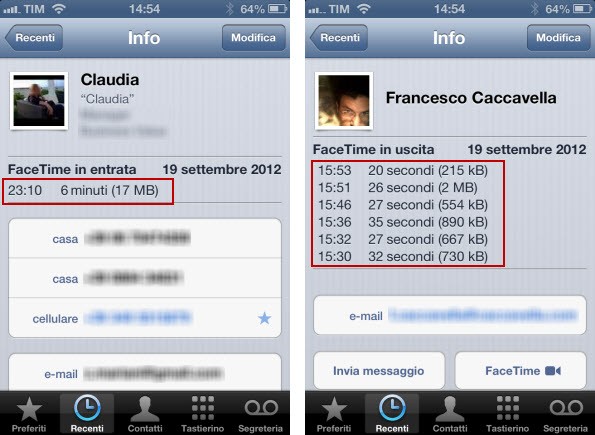
Controllare i consumi di Facetime (in 3G/4G o WiFi)
Decidere quale app usa i nostri dati
iOS 6 ha arricchito e unificato in un solo pannello le opzioni che riguardano la privacy. Andate su Impostazioni / Privacy e decidete, in base alla tipologia di dati richiesti, quali applicazioni approvare e quali applicazioni non approvare. Noterete che sono decine i dati che le applicazioni possono utilizzare ed è sempre bene tenere sotto controllo periodicamente i permessi.
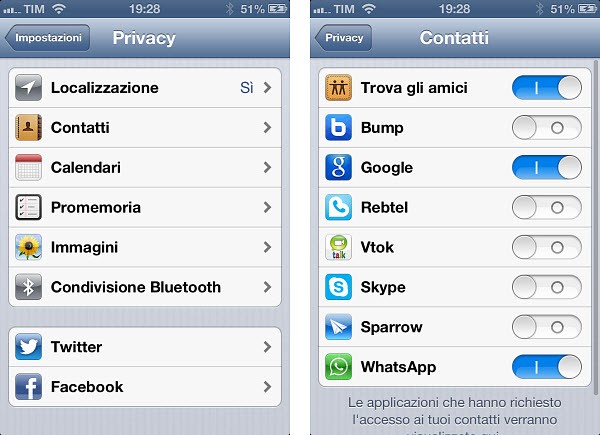
Le impostazioni della privacy in iOS 6
Bloccare il tracciamento del dispositivo
Su iOS 6 è anche possibile disabilitare il tracciamento del dispositivo da parte dei network pubblicitari. Il tracciamento viene utilizzato nelle App per fornire pubblicità personalizzata in base ai comportamenti dell’utente. L’opzione, penserete voi, si trova nelle opzioni di privacy indicate sopra. E invece no, Apple l’ha nascosta in un percorso impossibile: Impostazioni / Generali / Info / Promozione.
Sincronizzare ancora più cose
iCloud si amplia. Adesso è possibile visualizzare sul sito www.icloud.com anche le note e i promemoria sincronizzati. Safari ha introdotto anche la funzione Pannelli iCloud: le tab aperte su Safari vengono sincronizzate tra tutti i dispositivi in modo automatico. Potete così cominciare a leggere una pagina su iPhone e aprirla al volo su iPad. Su iPhone si aprono con un tocco sull’icona Preferiti e poi su Pannelli iCloud; su iPad c’è una nuova icona a forma di nuvola in alto, accanto alla barra degli indirizzi.
Bloccare le chiamate notturne
L’iPhone non andrebbe spento, mai. Il telefono è progettato per rimanere sempre acceso. Ma cose si fa a disabilitare le chiamate quando la notte si vuole dormire? Di solito si mette il telefono in modalità aereo (da Impostazioni), ma adesso c’è una nuova possibilità: la modalità “Non disturbare”. La si attiva da Impostazioni e se ne modificano le opzioni da Impostazioni / Notifiche / Non disturbare. Si può scegliere se, quando la modalità è attiva, ricevere chiamate da nessuno, solo dai numeri preferiti o da gruppi di numeri oppure si può scegliere di ricevere chiamate quando se ne ricevono due di seguito in tre minuti.
Comprare e aggiornare un’app meglio di prima
iTunes Store e App Store sono stati aggiornati con una nuova grafica e sono state smussate le molte pecche di usabilità. Con iOS 6, ad esempio, quando si acquista un’app non si viene riportati subito alla schermata home, ma si rimane nello store da cui controllare dell’avanzamento dell’installazione. Gli aggiornamenti di app già acquistate (o scaricate gratis), inoltre, non richiedono più la password. È stata infine aggiunta la possibilità di esaminare la Cronologia dei prodotti visitati, Cronologia che si sincronizza automaticamente con iCloud fra dispositivi.
Disabilitare alcuni comandi delle app
Con iOS 6 è possibile disabilitare alcune funzioni dell’interfaccia di ogni app. La funzione si chiama Accesso Guidato ed è comoda per i genitori che vogliono che il proprio figlio usi solo certi comandi di un’applicazione oppure per chi vuole far usare il proprio iPhone / iPad solo su determinate schermate (pensiamo ai cataloghi dei musei). Attivare la funzione è semplice: andate su Impostazioni / Generali / Accessibilità / Accesso guidato ed attivate la funzione. Aprite poi un’app qualsiasi nella schermata che volete bloccare, premete tre volte di seguito il tasto Home e disegnate con il dito l’area dell’applicazione che si vuole disabilitare. Infine premete il pulsante Avvia in alto a destra.
iOS 6 non è per tutti
Non tutte le funzioni sono disponibili per tutti i dispositivi iOS 6. Ecco le limitazioni:
- Facetime in 3G/4G funziona solo su iPhone 4S, iPhone 5 o iPad (terza generazione) con funzione cellulare.
- Il navigatore stile TomTom funziona solo su iPhone 4S, iPhone 5, iPad 2 o successivi e iPod touch (quinta generazione).
- Siri funziona solo su iPhone 4S, iPhone 5, iPad (terza generazione) e iPod touch (quinta generazione).
- La funzione Panorama è disponibile solo su iPhone 4S, iPhone 5 e iPod touch (quinta generazione).
Il changelog ufficiale di Apple
L’aggiornamento contiene più di 200 nuove funzionalità. Per scoprirle tutte vai a pagina 2 di questo articolo e leggi la nota di rilascio ufficiale di Apple.
Note di rilascio ufficiali di Apple
-
Mappe
- Mappe vettoriali progettate da Apple.
- Navigazione dettagliata con indicazioni vocali su iPhone 5, iPhone 4S, iPad Wi-Fi + Cellulare (2ª e 3ª generazione).
- Informazioni sul traffico in tempo reale.
- Flyover per la visualizzazione interattiva 3D e panorami estremamente realistici delle principali aree urbane su iPhone 5, iPhone 4S, iPad (3ª generazione) e iPod touch (5ª generazione).
- Risultati di ricerca locale con foto, voti, recensioni e offerte speciali di Yelp
- Integrazione di Siri per chiedere indicazioni e trovare luoghi lungo un percorso.
-
Miglioramenti di Siri
- Sport: punteggi, statistiche di un giocatore, orari delle partite, elenchi giocatori e classifiche di campionato per il baseball, il basket, il football americano, il calcio e l’hockey.
- Film: trailer, orari degli spettacoli, recensioni e trame.
- Ristoranti: prenotazioni, recensioni, foto e informazioni.
- Invio di tweet.
- Pubblicazione su Facebook.
- Apertura di app.
- Funzionalità Eyes Free nelle automobili supportate.
- Ricerca locale disponibile nei paesi in cui Siri è supportato (durante il lancio iniziale la disponibilità potrebbe essere limitata).
- Paesi aggiuntivi e supporto linguistico per il Canada (inglese e francese canadese), la Cina (mandarino), Hong Kong (cantonese), l’Italia (italiano), la Corea (coreano), il Messico (spagnolo), la Spagna (spagnolo), la Svizzera (italiano, francese, tedesco), il Taiwan (mandarino), gli Stati Uniti (spagnolo).
- Funzionalità supportate su iPhone 5, iPhone 4S, iPad (3ª generazione) e iPod touch (5ª generazione).
-
Integrazione di Facebook
- Accesso unico da Impostazioni.
- Pubblicazione da Immagini, Safari, Mappe, App Store, iTunes, Game Center, Centro notifiche e Siri.
- Aggiunta della posizione e selezione del grado di visibilità dei post.
- Visualizzazione delle informazioni di contatto e delle foto profilo di Facebook aggiornate in Contatti.
- Visualizzazione di eventi e compleanni di Facebook in Calendario.
- Aggiunta di commenti “Mi piace” ai contenuti e visualizzazione dei commenti “Mi piace” degli amici su App Store e iTunes Store.
-
Streaming foto condivisi
- Condivisione delle foto selezionate con le persone scelte.
- Gli amici possono visualizzare le foto condivise nell’app Immagini, in iPhoto e Apple TV.
- Gli amici possono indicare il proprio gradimento e commentare le singole foto.
-
Passbook
- Un modo per tenere insieme carte d’imbarco, carte cliente, ingressi del cinema e altri biglietti.
- Visualizzazione del codice a barre per l’imbarco in aeroporto, per comprare un caffè, entrare al cinema e altre operazioni.
- Biglietti visualizzati in “Blocco schermo” in base all’ora o alla posizione.
- I biglietti possono essere aggiornati automaticamente.
- Funzionalità supportata su iPhone e iPod touch.
-
Miglioramenti di FaceTime
- Supporto per FaceTime su dati cellulare per iPhone 5, iPhone 4S e iPad Wi-Fi + Cellulare (3ª generazione).
- Ricezione delle chiamate FaceTime inviate al numero di iPhone su iPad e iPod touch.
-
Miglioramenti del telefono
- Opzione “Non disturbare” per trattenere chiamate e notifiche in entrata.
- Opzione “Rispondi con messaggio” quando viene rifiutata una chiamata.
- Opzione “Ricordamelo più tardi” in base all’ora e alla posizione quando viene rifiutata una chiamata.
-
Miglioramenti di Mail
- Casella di posta VIP per accedere velocemente alle e-mail di persone importanti.
- Casella di posta con e-mail contrassegnate.
- Inserimento di foto e video durante la composizione di e-mail.
- Apertura di documenti Office protetti da password.
- Scorrimento verso il basso per aggiornare le caselle di posta.
- Firme per account.
-
Miglioramenti di Safari
- Pannelli iCloud per visualizzare le pagine aperte su tutti i dispositivi.
- Elenco lettura offline.
- Supporto per l’upload di foto.
- Visualizzazione orizzontale a tutto schermo su iPhone e iPod touch.
- Banner app intelligenti.
- Miglioramenti delle prestazioni JavaScript.
-
Miglioramenti di App Store e iTunes Store
- Design dello store aggiornato.
- Cronologia delle anteprime iTunes.
- Funzionalità “Completa la mia stagione”.
- Funzionalità “Completa il mio album”.
-
Miglioramenti di Game Center
- Sfide con gli amici per superare i punteggi e il numero di medaglie ottenute.
- Pubblicazione su Facebook e Twitter dei punteggi più alti e del numero di medaglie ottenute.
- Consigli di amicizia in base agli amici di Facebook.
-
Miglioramenti di accessibilità
- Accesso Guidato per limitare il dispositivo a un’app e restringere l’input del tocco su determinati punti dello schermo.
- Integrazione di VoiceOver con Mappe, AssistiveTouch e Zoom.
- Supporto per gli apparecchi acustici “Made for iPhone” per iPhone 5 e iPhone 4S.
- Controlli della privacy migliorati per Contatti, Calendari, Promemoria, Immagini e dati condivisi tramite Bluetooth
- I promemoria possono essere riordinati nell’app Promemoria
- Vibrazioni personalizzate per gli avvisi su iPhone
- App Orologio per iPad
- Sveglia con brano musicale
- Ricerca di tutti i campi in Contatti
- Modalità film automatica per una migliore qualità audio dei video
- Definizioni di una parola selezionata per cinese, francese, tedesco e spagnolo
- Nuovi layout tastiera per francese, tedesco, turco, catalano, arabo e islandese
- Abbreviazioni da tastiera condivise tra i dispositivi mediante iCloud
- Supporto MAP su Bluetooth
- Global network proxy per l’HTTP
- Funzionalità per la Cina
- Ricerca web Baidu.
- Integrazione di Sina Weibo.
- Condivisione di video su Tudou.
- Condivisione di video su Youku.
- Input testuale migliorato per la scrittura e il Pinyin.
- Correzioni di errori
/https://www.webnews.it/app/uploads/2012/09/ios61.jpg)
/https://www.webnews.it/app/uploads/2024/04/nordvpn-2.jpg)
/https://www.webnews.it/app/uploads/2024/04/caricabatterie-portatile.jpg)
/https://www.webnews.it/app/uploads/2024/04/Atalanta-Fiorentina-streaming-diretta-estero.jpeg)
/https://www.webnews.it/app/uploads/2024/04/48-1-33.jpg)